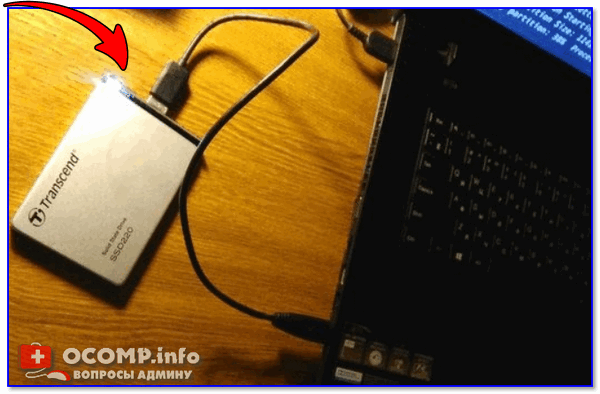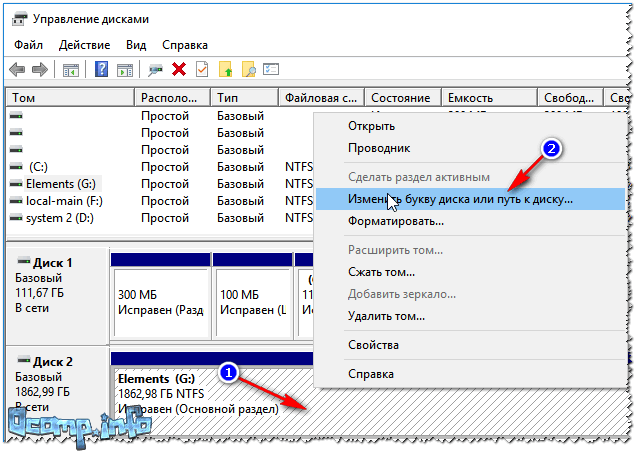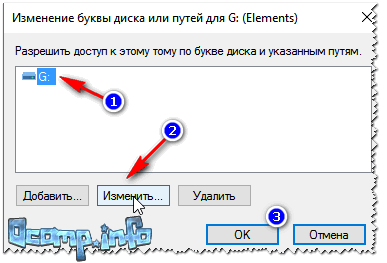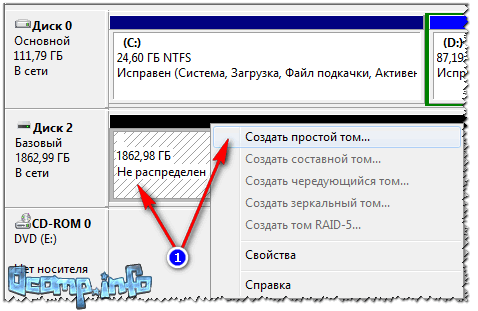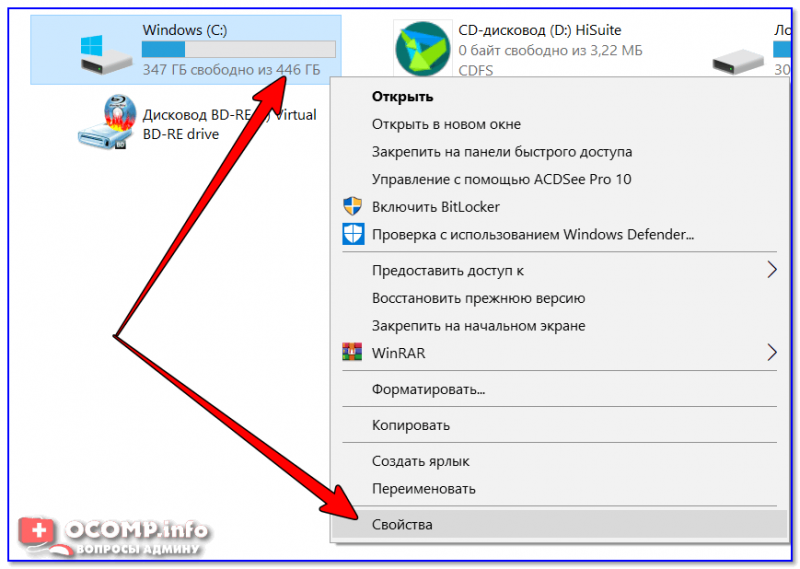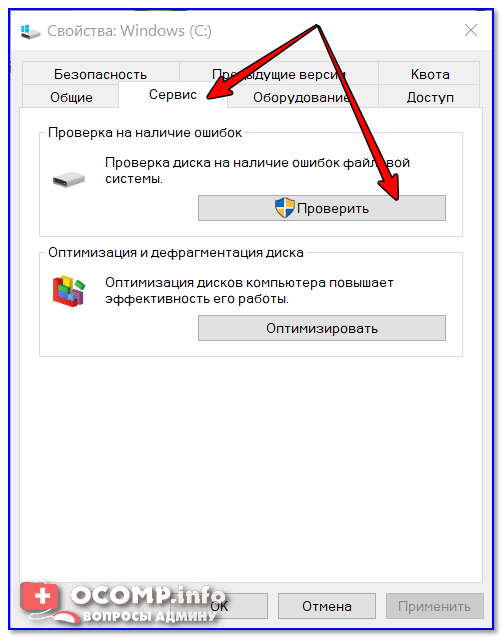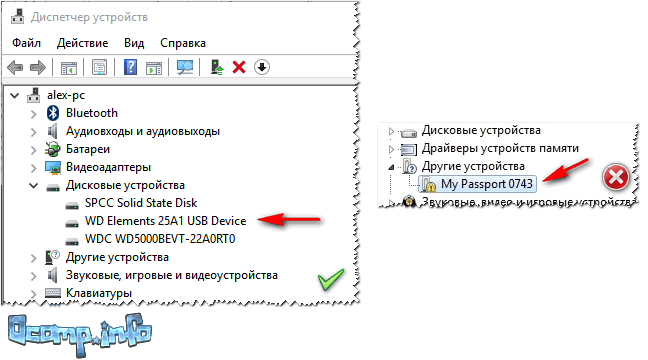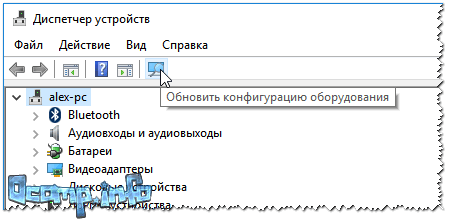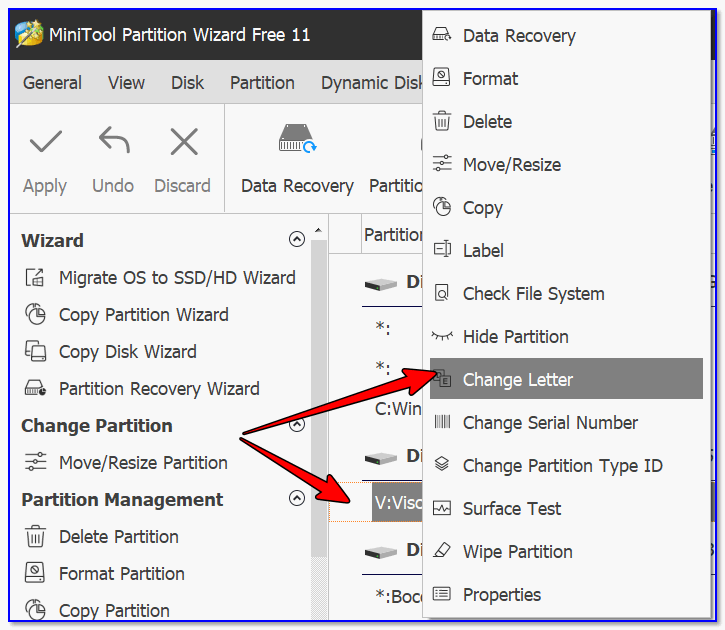невозможно проверить диск так как диск недоступен внешний жесткий диск
Внешний жесткий диск не распознается — что делать?
Разбираемся, как поступить, если Windows больше не распознает ваш внешний жесткий диск. Мы подготовили 6 советов, которые помогут решить проблему.
Если Windows не распознает внешний жесткий диск, у этого может быть множество причин. В большинстве случаев их легко найти и устранить, чтобы использовать диск без проблем. Тем не менее, дефекты самого железа также могут помешать вам получить доступ к внешнему накопителю. Здесь мы рассказывали, как понять, что жесткий диск скоро сломается.
Мы советуем проверить все возможные причины неполадок, шаг за шагом пройдя через каждый пункт этой инструкции.
1 Проверьте разъемы жесткого диска
Если ваш компьютер вообще не отображает внешний жесткий диск, проверьте, точно ли он подключен к нужному USB-порту и достаточно ли электропитания он получает. Большинство внешних жестких дисков имеют интерфейс USB 3.0. Это значит, что они должны быть подключены к соответствующему порту компьютера. Он, как правило, окрашен в синий цвет и, соответственно, хорошо виден.
Впрочем, серьезно навредить оборудованию, подключив его в неверный порт, вы не сможете, потому что стандарты USB 1.0, 2.0 и 3.0 совместимы друг с другом. Это значит, что ваш жесткий диск распознается и при подключении к порту более старого стандарта, но будет работать значительно медленнее. Если же накопитель вообще не работает, возможно, порт неисправен.
Часто для обнаружения жесткого диска помогает простое переключение в другой слот USB. Перезагрузка компьютера также может исправить ошибку. Если есть возможность, попробуйте подключить другой провод. Есть USB-кабели, которые предназначены только для зарядки и не позволяют передавать данные.
Также может помочь отключение USB-устройств, которые вы не используете сейчас, чтобы освободить необходимые USB-ресурсы в системе. Это происходит потому, что каждый USB-контроллер может работать с ограниченным количеством устройств.
В зависимости от используемого жесткого диска может оказаться, что он должен быть подключен не только к компьютеру через USB, но еще и через адаптер питания к электросети. В этом случае убедитесь, что вы используете правильный блок питания, и что жесткий диск питается от него.
Если с портами и проводами все в порядке, необходимо продолжить поиск и устранение причин неполадки, чтобы компьютер снова отображал жесткий диск.
2 Просмотр жесткого диска в «Управлении дисками»
Если ваш внешний жесткий диск больше не распознается, стоит проверить, видит ли Windows ваш внешний носитель в «Управлении дисками».
3. Назначение буквы
Если Windows распознала ваш внешний жесткий диск в разделе «Управление дисками», вы можете исключить, по крайней мере, возможный дефект кабеля USB, и будете знать, что ваш внешний носитель сам по себе работает без проблем. Поэтому теперь проверьте, была ли вообще назначена буква вашему внешнему жесткому диску. Такое назначение обязательно.
Если внешний накопитель был распознан системой, он будет указан в «Управлении дисками». Теперь там вы сможете увидеть обозначение диска, но у него может отсутствовать буква, например — (E). Чтобы ее назначить, сделайте следующее:
4 Инициализация диска и создание тома
Кроме того, перед первым использованием может потребоваться инициализация жесткого диска. Опять же, вы сможете это сделать с помощью «Управления дисками».
Шаги 2-й и 3-й могут быть пропущены, если уже установлен подходящий стиль раздела.
В конце щелкните нераспределенную область в управлении дисками и выберите «Новый простой том». Следуйте инструкциям, чтобы настроить жесткий диск.
5 Форматирование внешнего жесткого диска
Если предыдущий шаг не дал желаемого результата, то возможно, что жесткий диск неправильно отформатирован для вашей операционной системы, и процесс форматирования надо повторить. Помните, что при этом все данные на накопителе будут удалены.
6 В крайнем случае: купите новый внешний жесткий диск
Если всё это не помогает, ваш жесткий диск, скорее всего, неисправен. Но вам не придется тратить целое состояние на приобретение новой модели: загляните в наш рейтинг недорогих внешних накопителей.
Компьютер не видит внешний жесткий диск: в чем причина, как это исправить
Здравствуйте. Мой внешний жесткий диск на 1 ТБ Seagate Expansion (без адаптера питания) был куплен в 2015 г. С того времени он исправно работал, я использовал его как дополнительную память для музыки, фото, видео (у меня компьютер и ноутбук — удобно переносить данные между ними).
На днях подключаю его к USB-порту и вижу, что компьютер не видит внешний жесткий диск совсем! Попробовал подключить к ноутбуку — то же самое, даже светодиод не горит. Не подскажите в чем может быть причина, как можно это исправить (диск не ронял, не ударял, не обливал, вообще очень аккуратно обращался с ним)?
На диске, так-то нет особо нужных документов, но большой архив интересных файлов, накопленных за последнее время.
Доброго времени суток!
Вообще, причин из-за которых такое могло произойти — довольно много: например, пришел в негодность USB-шнурок. В этой статье я постараюсь дать самые основные причины из-за которых возникает подобная проблема «невидимости». Пройдясь по ним, Вы и многие другие пользователи, смогут исправить подобную проблему самостоятельно, благодаря чему сэкономят на времени и деньгах ✌.
Причины невидимости внешнего жесткого диска
Проблема с железом // можно определить по внешним признакам
При подключении диска к USB-порту, должен:
Светодиод на диске начал гореть
Ремонт внешнего жесткого диска в домашних условиях // попытка восстановления работоспособности — https://ocomp.info/remont-vneshnego-zhestkogo-diska.html
К чему все выше написанное : просто если при подключении диска к нескольким компьютерам — он не подает никаких признаков жизни (не горит светодиод, неслышен звук движения внутри), то искать дальше причину его «невидимости» не имеет никакого смысла, т.к. на лицо проблема с железом (с проводами, с самим диском, с USB-портами).
Конфликт букв дисков
Каждому носителю информации: жесткому диску, оптическому диску, дискете и т.д. — при подключении к компьютеру, назначается автоматически буква (C:\, D:\, E:\ и т.д.). Бывает такое, что Windows, в следствии какого-либо сбоя или конфликта, назначает неправильно букву (либо вообще этого не делает!) — в результате носитель не отображается. Причем, случается это не так уж и редко.
Рекомендую для начала попробовать поменять букву диска. Для этого нужно открыть в Windows служебную программу — 👉 управление дисками.
Как открыть управление дисками (Windows 7/8/10):
Изменить букву диска
👉 В помощь!
В моем компьютере не отображаются внешние диски и флешки, т.к. Windows не назначает буквы подключаемым накопителям.
Проблема с файловой системой
В управлении дисками обратите внимание на то, как отображается диск. Если над ним «горит» черная полоса и написано «Не распределен» — то это значит, что диск просто не отформатирован.
Если жесткий диск новый — то такое случается довольно-таки часто (не все производители форматируют диск).
Примечание! При форматировании будут удалены все данные на диске! Если у вас на нем были раньше файлы, то скорее всего, произошел сбой, попробуйте сначала исправить ошибки на диске, об этом чуть ниже.
Диск не отформатирован
В следующем шаге вам нужно будет указать букву диска (выбирайте любую свободную), файловую систему (рекомендую NTFS), и задать размер тома (обычно на внешних жестких дисках этот параметр не меняют, делая один единственный том на весь размер диска).
Чаще всего, все-таки, отображение файловой системы RAW связано с неправильным отключением диска. В этом случае, как правило, удается быстро исправить ошибки и вернуть диск к жизни.
Как проверить диск (данные не будут удалены, все останется на месте!)
Сначала необходимо запустить командную строку. Как это сделать:
Далее в командной строке наберите команду chkdsk e:/f (где » e: » — это буква вашего диска). Проверка занимает всего несколько минут. Во многих случаях после такой простой процедуры, компьютер начинает видеть диск, файлы и папки остаются целыми и невредимыми.
Проверка диска // chkdsk
Альтернативный вариант запуска проверки : зайти в «Мой компьютер», кликнуть правой кнопкой мышки по диску (который нужно проверить) и в меню выбрать свойства (см. скриншот ниже 👇).
Свойства диска / Этот компьютер (Мой компьютер)
Сервис — проверить диск
Пару слов про телевизор
В своей практике сталкивался еще с одной интересной причиной, из-за которой диск становится невидимым. Новый современный телевизор (с какими-то функциями SmartTV) — при подключении диска, попросил пользователя согласиться с его разметкой. Тот согласился, и вроде бы все нормально записывалось на него.
Конфликт или отсутствие драйвера
Если ваш внешний жесткий диск не виден в управлении дисками — я рекомендую проверить, а установлены ли драйвера на него.
Вообще, Windows 7, 8, 10 при подключении к компьютеру флешки или того же внешнего диска, автоматически устанавливают драйвера. Но в некоторых случаях, такого не происходит (сложно сказать почему, то ли диск не «обычный» и для него нет стандартных драйверов в «загашнике» системы, то ли происходит какая-то ошибка и конфликт с другими драйверами, то ли еще из-за чего. ).
Если драйвер для вашего диска не будет установлен — то в управлении дисками вы свой диск не найдете.
Чтобы проверить установку драйвера, откройте диспетчер устройств. Для этого:
В диспетчере устройств откройте вкладку «Дисковые устройства» (и «Переносные устройства» ). Далее обратите внимание на то:
Слева: всё нормально с драйвером (WD Elements) // Справа: отсутствие драйвера (желтый восклицательный знак) WD My Passport
Как обновить драйвер для диска:
Обновить конфигурацию оборудования
Нехватка питания
Довольно часто проблемы с внешними дисками случаются из-за нехватки питания. Особенно, если у вас к одному USB-порту подключено сразу несколько устройств.
Характерная черта, при нехватки питания: диск сначала вроде бы отображается нормально, но как только вы захотите что-то скопировать на него или прочитать, он становится недоступным (или просто зависает).
Как можно исправить проблему: попробуйте купить Y-образный шнурок (фото представлено ниже) и подключить диск сразу к двум портам USB. У меня такое случалось с некоторыми дисками, которые становились невидимыми через несколько секунд, при попытки их подключения к USB-портам ноутбука.
Y-образный шнурок USB для подключения внешнего HDD
Совет! Если вы подключаете внешний HDD к ноутбуку, и он его не видит — попробуйте его подключить к стационарному компьютеру (или к другому устройству). Возможно, что на другом устройстве — диск будет работать как положено.
Так же хорошим выходом может стать USB-разветвитель с дополнительным источником питания. Пример такого разветвителя показан на фото ниже.
USB-разветвитель с блоком питания
Некоторые типы вирусов (да и антивирусы, кстати) могут блокировать подключение внешних носителей и устройств. Поэтому рекомендую так же:
За дополнения по теме — заранее признателен.
Статья откорректирована: 21.04.2021
Прочитал статью, все сделал как написано, моей проблеме не помогло. Проблема у меня заключается в следующем: подключаю hdd, загорается индикатор на hdd, Windows издает характерный звук подключения, внутри есть звуки характерные работающему hdd. Значит по внешним признакам работает, но в управлении дисками он не отображается, отображается только на панели задач «значок подключения» и в дисковых устройствах <в диспетчере задач>. И то, через некоторое время (секунд 40), hdd отключается, при этом становится не видим и в дисковых устройствах (индикатор на hdd продолжает мигать). Пишет, что драйвера не нуждаются в обновлении.
Здравствуй. У меня та же проблема возникла с диском. Не подскажешь, как ты её решил? И решил ли вообще?
У меня такая же проблема. Кто-нибудь решил и как?
PS
Только у меня индикатор не мигает, горит постоянно. При открытии диспетчера в дисковых устройствах его видно. Windows ответил, что драйверы не нуждаются в обновлениях.
Управление дисками что «говорит»?
Делал архивацию, прошла с ошибкой. После чего пк не видит внешний диск. При открытии управление дисками, при подключенном внешнем,
окно открывается, но не видно ничего. Если отключить, все нормально.
Что можно посмотреть и исправить?
Попробуйте запустить проверку диска: в командной строке наберите chkdsk e:/f (где «e» буква диска)
При подключении диска не работает. Пишет, что не находит путь. В проводнике пишет «локальный диск», вместо названия диска, и поменялась буква.
На ТВ диск видно.
Гхм, прочитайте в статье несколько строк про «Пару слов про телевизор. «: дело в том, что ТВ мог отформатировать ваш накопитель в др. файловую систему (ПК ее может не видеть).
Нет все не так. Диск перестал быть видимым после архивации, которая произошла с ошибкой. Я его просто выдернул из пк и откл. После этого он уже не читается и не видим. Тв его тоже не видит (пробовал после пк)
Такая же проблема только на MAC. Перестал его видеть. Подключали к другим устройствам, тоже не видят. А какова возможность решения этого вопроса на MAC?
Спас старый добрый тотал коммандер. Инсталим, заходим администратором в диск, копируем и форматируем в нужный формат. Далее переносим файлы обратно, и сносим тотал. Все! Не суем больше ничего нужного в телевизор.
1) Что пишется в управлении дисками: не инициализирован или нет данных или еще что-то?
2) Воспользуйтесь утилитой MiniTool Partition Wizard: просто щелкните по нужному разделу диска правой кнопкой и выберите Change Letter (как на скрине).
Статус Исправен (Раздел, Защищенный GPT).
Александр, попробовала рекомендованную утилиту, меню для этого проблемного диска доступны только первых 4 пункта (т.е.только меню Wizard), а если встать на прочие диски, то меню доступно полностью и по прочим параметрам (как у Вас на скрине).
Может, какая то защита от изменений на нем у меня установлена?
Надеюсь на вашу помощь)
На компьютере, наверное, у вас Windows 10, а на ноутбуке, случайно, не Windows XP? Дело в том, что эта ОС не видит защищенные GPT.
Как вариант, можно конвертировать GPT диск в MBR (делается без потери данных все в той же утилите (правый клик по самой иконке диска, а не по разделу)). Правда, не с каждым диском это можно сделать (более подробно тут — https://ocomp.info/preobrazovanie-mbr-gpt.html).
Огромное человеческое СПАСИБО! Все открылось и работает!
спасибо за статью. Прочитал штук пять статей по теме «комп не видит диск», ваша самая толковая.
у меня диск usb3 нотбук под виндовс не видит вообще (но сам диск крутится), на другом (старом) под линукс читает нормально usb2, на третьем под usb2 читает, под usb3 не видит (хотя диск крутится).
подозреваю, что без usb разветвителя не обойтись. Будем посмотреть.
Ещё раз спасибо, дай вам Бог здоровья (и денег, чтобы здоровье зря не пропадало)!
Спасибо большое, помогла статья!
Alexandr, спасибо вам большое. Редко пишу комменты и отзывы, вам захотелось сказать большое спасибо! Какие только танцы с бубнами не танцевал вокруг своего Verbativ 500 G ничего не получалось и ничьи советы не помогали. Ваш сработал!
Вот этот:
Чаще всего, все-таки, отображение файловой системы RAW связано с неправильным отключением диска. В этом случае, как правило, удается быстро исправить ошибки и вернуть диск к жизни.
Как проверить диск (данные не будут удалены, все останется на месте!):
1) Сначала необходимо запустить командную строку.
2) Далее в командной строке наберите команду chkdsk e:/f (где «e:» — это буква вашего диска).
Спасибо большое. После форматирования диск стал доступен. Расписали статью очень круто и доступно!
Очень нужна помощь в решении проблемы!
Проблема:
Внешний жёсткий диск 4ТБ Seagate Backup PLUS (2,5) перестал отображаться в меню «Мой компьютер» после перекачки большого объёма информации с этого внешнего HDD (4ТБ) на другой HDD (1ТБ) спустя около 3-х часов перекачки. Другой диск в порядке. Файловая система на HDD (4ТБ) – exFAT, разъём ноутбука — USB 2.0.
Информация для решения проблемы, которая может помочь с ответом:
1) Диск был заполнен файлами и папками на 3,5ТБ, диску чуть больше полгода, внешних повреждений и падений нет, выглядит идеально (до сих пор в плёнке с прорезом под кабельный разъём).
2) Несколько дней назад он глюканул и с него стало невозможно «Вырезать», «Вставить», «Удалить» любую информацию. Доступна осталась только опция «Копировать» с этого диска. Некоторые (около 10%) файлы в одной из папок стали недоступны. Все остальные папки работали как и раньше, только без «Вырезать», «Вставить», «Удалить». По совету друзей решил всю информацию с этого HDD (4ТБ) скопировать, а потом этот диск отформатировать, и снова закачать в него информацию.
3) Перенос информации осуществлялся на ноутбуке с операционной системой Windows 7 Профессиональная, с USB портами серии 2.0.
4) При вставлении данного HDD в USB разъём любого компьютера (в том числе и с портами USB 3.0) звучит характерный звук ноутбука о том, что к нему что-то подключилось, но в меню «Мой компьютер» он не появляется.
5) В «Управлении дисками» он появляется ровно через 33 мин. в чёрном секторе с надписью непроинициализирован. Проверял несколько раз.
6) В «Диспетчере устройств» он отображается как «Запоминающее устройство для USB». При входе ПКМ в меню «Свойства» в окне состояния устройства написано «Устройство работает нормально». При обновлении драйверов система дала ответ, что установлены самые последние драйверы.
7) При подключении HDD (4ТБ) к USB разъёму компьютера на нём горит белый индикатор, он работает (чувствуется рукой работа внутри), он тёплый.
8) Месяца 3 назад у него стали появляться непродолжительные шумы, напоминающие лающее поскрипывание, но потом они сами исчезали и на работу HDD это никак не влияло.
9) После случившегося купил программу Starus Partition Recovery 3.0 для сканирования и устранения неполадок в HDD, но и она не смогла ничем помочь – после сканирования оповестила меня, что ни папок ни файлов на диске нет, хотя там 3,5ТБ информации, часть из которой я успел скопировать. Проверял TestDisk, EaseUS Partition Master Free 13.5 – безрезультатно.
10) Перекопал кучу сайтов, пересмотрел много видео, но пока ничего мне не помогает на 100%.
Итог:
операционная система любого устройства (пробовал на 3-х устройствах) не видит данный HDD (4ТБ) в Мой компьютер, и, соответственно, не даёт мне скачать оттуда очень важную для меня информацию. Отдавать в сервисный центр нашего города не хочу – знаю уровень мастерства этих специалистов.
P.S. Я обычный пользователь компьютера, не профи.
Больше пока нечего подсказать (будем надеяться, что дело просто в контроллере, который приказал долго жить).
PS
Все вышесказанное делаете на свой страх и риск.
Александр, спасибо за отклик на мою проблему.
1) При нажатии ПКМ на левое окошко с обозначением номера этого диска, где написано «Не проинициализирован», открывается меню из 4-х позиций: «Инициализировать диск», «Вне сети», «Свойства», «Справка». При нажатии на «Инициализировать диск» открывается меню с MBR и GUID, далее диск инициализировать на стал, побоялся потери вообще всех концов. Хотя до конца не знаю, может я после инициализации и форматирования смогу восстановить данные Старусом, но как-то очень побаиваюсь этих манёвров.
2) Конечно, сразу после появления в Мой компьютер поставлю его на Викторию и прочее.
Компьютер не видит внешний жесткий диск (HDD)
Если не виден новый внешний HDD
Новый здесь означает диск, который вы подключили к компьютеру (ноутбуку) впервые.
1) Первое, что вы делаете, это переходите к управлению компьютером.
2) Обратите внимание на левый столбец. В нем есть меню — управление дисками. Продолжать.
Все накопители (в том числе внешние), подключенные к системе, должны отображаться перед вами. Чаще всего компьютер не видит подключенный внешний жесткий диск из-за неправильного присвоения ему буквы. Тогда вы должны это изменить!
Для этого щелкните правой кнопкой мыши внешний диск и выберите «изменить букву диска…». Итак, назначьте тот, которого еще нет в вашей ОС.
3) Если накопитель новый и вы впервые подключили его к компьютеру, возможно, он не отформатирован! Следовательно, он не появится на «моем компьютере».
В этом случае вы не сможете изменить букву (у вас просто не будет такого меню). Вам просто нужно щелкнуть правой кнопкой мыши внешний диск и выбрать «Создать простой том…«.
Внимание! При этом все данные на диске (HDD) будут удалены! Осторожно.
4) Отсутствие драйверов… (Обновлено 05.04.2015)
Если внешний жесткий диск новый, и вы не видите его ни в «Моем компьютере», ни в «Управлении дисками», но он работает на других устройствах (например, телевизор или другой портативный компьютер его видит и обнаруживает), тогда 99 % проблем связаны с операционной системой Windows и драйверами.
В этом случае рекомендую сделать следующее:
1. Проверьте USB-порт, если он работает. Например, подключите телефон или камеру, даже обычную USB-флешку. Если устройство работает, то порт USB тут ни при чем.
2. Перейдите в Диспетчер устройств (в Windows 7/8: Панель управления / Система и безопасность / Диспетчер устройств) и посмотрите две вкладки: другие устройства и дисковые устройства.
Windows 7: Диспетчер устройств сообщает, что в системе отсутствуют драйверы для накопителя My Passport ULTRA WD.
На скриншоте выше видно, что в Windows нет драйверов для внешнего жесткого диска, поэтому компьютер его не видит. Обычно Windows 7, 8 при подключении нового устройства автоматически устанавливает для него драйвер. Если с вами этого не произошло, есть три варианта действий:
а) Щелкните команду «Обновить конфигурацию оборудования» в диспетчере устройств. Обычно за этим следует автоматическая установка драйвера.
б) Поиск драйверов с помощью специальных программ: https://pcpro100.info/obnovleniya-drayverov/;
в) Переустановите Windows (для установки выберите «чистую» лицензионную систему, без сборок).
Windows 7 — Диспетчер устройств: драйверы внешнего жесткого диска Samsung M3 Portable установлены правильно.
Назначение буквы
Если Windows распознает ваш внешний жесткий диск в управлении дисками, вы можете исключить по крайней мере один возможный дефект в USB-кабеле, и вы будете знать, что ваш внешний носитель работает без проблем. Итак, теперь проверьте, назначена ли буква вашему внешнему жесткому диску. Такая запись обязательна.
Если внешний диск был распознан системой, он будет указан в разделе «Управление дисками». Теперь вы можете видеть там букву диска, но буква может отсутствовать, например — (E). Чтобы его назначить, сделайте следующее:
Возможные проблемы компьютера
Когда, даже если они подключены к другому разъему, переносные диски не отображаются в Windows 7 диспетчером дисков, необходимо понимать, все ли в порядке с внешним диском и самим ПК.
Необходимо найти возможность диска, который компьютер не видит, проверить, подключив его к другому устройству. Если несколько компьютеров также не могут найти внешний диск, значит, он неисправен. В этом случае восстановить его невозможно.
Диск «невидим» для Windows 10, но распознавание другими компьютерами предполагает, что в этой операционной системе нет необходимых драйверов для его обнаружения. В этом может помочь специальная программа (диспетчер), установленная на вашем компьютере. Чтобы открыть его, подайте команду, набрав строку Windows + R, введите devmgmt.msc и нажмите Enter.
Откроется окно, в котором пользователь может проверить все доступные диски. Ошибки обозначаются желтым восклицательным знаком. Отсутствие такого изображения означает, что проблема в драйверах. Вы можете узнать суть ошибки, открыв найденные сообщения в свойствах. Для этого наведите указатель мыши на устройство с желтой меткой и щелкните правой кнопкой мыши.
Копирование формулировки в письмо и вставка ее в поисковик Google обязательно поможет решить проблему благодаря советам пользователей, которые уже столкнулись с ней и смогли исправить ситуацию.
Хотя исправить такие системные ошибки намного сложнее. Если ваш компьютер видел диск раньше, а затем остановился, вы можете попробовать запустить восстановление системы. Диспетчер устройств рекомендует попробовать обновить драйвер или перейти на более старую версию. Это может помочь открыть жесткий диск. Вы также можете попробовать удалить нужное устройство из списка на своем ПК и снова подключиться. Возможно, Windows сможет правильно настроить себя.
Форматирование и файловая система
Сбои в файловой системе и разделах можно устранить с помощью диспетчера дисков. Если вы откроете образ диска с полным пространством, вам нужно будет создать новый раздел, и тогда диск может открыться. Для этого щелкните правой кнопкой мыши внутри свободного места и создайте новый раздел.
Если жесткий диск разделен на несколько секторов, но компьютер перестал видеть внешний диск, убедитесь, что вы получили обозначение (это может быть конкретная буква). Если устройство видит диск, оно делает это автоматически. Но иногда бывает, что письмо случайно удаляется пользователем, после чего диск становится невидимым для устройства. Если буквы нет, нужно ввести ее вручную.
Диск может быть недоступен для чтения из-за использования неправильной файловой системы. Вы можете отформатировать диск с помощью ext 4 в Linux и HFS Plus для Macbook. Вы не можете торговать ими, они останутся невидимыми. С этими файловыми системами не работает даже планшет. Привод нужно будет переформатировать. Это можно сделать с помощью NTFS или даже FAT 32 — более старой версии. К этому прибегают, когда компьютер не видит первую версию.
Чтобы выбрать подходящую систему, наведите указатель мыши на диск и щелкните правой кнопкой мыши. Не забывайте, что все файлы на нем будут удалены. Если Macbook не видит внешний диск, его следует отформатировать с помощью HFS Plus.
Если несколько устройств отказываются обнаруживать жесткий диск (плеер, музыкальный центр или игровая консоль), возможно, вам придется поискать виновника в файловой системе NTFS. Многие устройства, в том числе Xbox 360, с ним не работают. Чтобы исправить это, вам нужно будет удалить внешний диск и создать структуры доступа, используя старую систему генерации файлов FAT 32. Она является стандартной и используется на всех съемных носителях. Но файлы будут удалены с диска, поэтому их нужно предварительно куда-то скопировать.
Что делать, если все эти советы не помогают, а жесткий диск по-прежнему невидим для Windows? Таким образом, вывод, естественно, говорит о том, что жесткий диск неисправен, его невозможно восстановить и невозможно извлечь записанную на нем информацию. Жалко, но при интенсивном использовании в течение нескольких лет такие устройства часто ломаются. Это считается нормальным явлением. В целях безопасности и в случае сомнений можно обратиться в специализированные компании для диагностики. Особенно, если информация на диске ценная и ее восстановление потребует много времени и сил.
Проверка состояния диска Seagate средствами Windows
Если внешний жесткий диск Seagate выходит из строя, но загружается механически и обнаруживается в BIOS, рассмотрите несколько вариантов активации жесткого диска в вашей системе. Первый шаг — открыть диспетчер устройств и выполнить ряд простых шагов, связанных с Windows 7-10.
Щелкните правой кнопкой мыши значок «Мой компьютер» и перейдите в «Управление».
Щелкните вкладку «Диспетчер устройств» и убедитесь, что экземпляр Seagate обычно распознается вашим компьютером (хотя он не отображается в поле «Мой компьютер»). Найденный жесткий диск должен отображаться среди представленных дисков.
На всякий случай обновите конфигурацию оборудования, нажав соответствующую кнопку вверху.
В случае успеха перейдите в раздел «Управление дисками», где сосредоточены все диски, подключенные к вашему компьютеру или ноутбуку.
Все логические тома отмечены темно-синим индикатором над именем диска и меткой (латинскими буквами от A до Z). Если вы видите область с черным индикатором, диск нераспределен и его необходимо отформатировать.
Для этого нужно сделать следующее:
Если пошаговые инструкции будут успешными, вы получите рабочий USB-накопитель, который сможете использовать по своему усмотрению. Он также появится в системе как один из дисков.
В редких случаях в том же «Управлении дисками» нужный HDD может отображаться как рабочий (индикатор темно-синий), но с файловой системой RAW, которую Windows неправильно воспринимает. Чтобы решить проблему, просто щелкните диск правой кнопкой мыши и выберите команду «Форматировать». Сама NTFS обязательна.
Инициализация диска и создание тома
Кроме того, перед первым использованием может потребоваться инициализация жесткого диска. Опять же, вы можете сделать это с помощью управления дисками».
Шаги 2 и 3 можно пропустить, если соответствующий стиль раздела уже установлен.
Наконец, щелкните нераспределенную область в «Управлении дисками» и выберите «Новый простой том». Следуйте инструкциям по настройке жесткого диска.
Часть 1. Почему внешний жесткий диск распознается, но недоступен?
Существует несколько причин, по которым внешний жесткий диск может перестать отвечать на запросы вашего ПК с Windows. Это могло быть вызвано сбоями в операционной системе или внутренним аппаратным отказом накопителя. Это также может произойти, если вы неправильно подключили устройство через порт USB.
В большинстве случаев эту проблему можно решить, повторно подключив диск к ПК или полностью перезагрузив систему. Но если такая проблема с жестким диском сохраняется и остается видимой в системе, но не открывается даже при подключении к другой компьютерной системе, причина может быть более серьезной. Вот список проблем, которые могут быть причиной проблемы с внешним жестким диском.
Какой бы ни была причина этой проблемы, в этой статье мы поможем вам отремонтировать ваш жесткий диск, чтобы вы могли получить доступ к важным файлам внутри.
Не виден внешний жесткий диск на компьютере (Windows) при подключении по USB – что делать
Если компьютер Windows не видит портативный внешний жесткий диск при подключении через USB, вам необходимо сделать следующее:
Невозможно прочитать внешний жесткий диск
Внешний жесткий диск не появляется — обновите драйверы
Стоит отметить, что компьютеры под управлением любой версии Windows могут столкнуться с проблемой не распознавания внешнего жесткого диска: 7, 8, 10, XP.
Итак, мы выяснили основные причины, по которым Windows не видит внешний жесткий диск при подключении через USB, а также рассмотрели, что делать, если аналогичная проблема возникает на вашем компьютере.
R-Studio
Сама R-Studio — платная программа, но вы можете скачать пробную демо-версию, функциональных возможностей которой будет достаточно для большинства ситуаций. Чтобы найти информацию (в том числе отформатированные данные), вам необходимо:
После завершения остается только сохранить найденные программой объекты на альтернативном диске.
Самые частые проблемы и пути их решения
Часто пользователи, подключая внешний диск или устанавливая второй жесткий диск через разъем SATA или USB, сталкиваются с тем, что система не может идентифицировать диск. В этом случае необходимо определить источник проблемы, чтобы понять, как ее исправить.
Не видит жёсткий диск через USB
При подключении внешнего запоминающего устройства с помощью кабеля USB необходимо убедиться, что кабель и разъем находятся в хорошем состоянии. Самое простое решение — выбрать другую дверь или запустить новый цикл. То же самое касается подключения внутреннего SDD-накопителя через разъем SATA.
Компьютер видит жёсткий диск, но не открывает
Бывает, что система определяет диск, но не может с ним работать. Самая частая причина этой ошибки — отсутствие драйверов. Если программное обеспечение не загружается автоматически, вам придется загрузить его вручную (вы можете найти его на сайте производителя).
Не виден полный объём жёсткого диска
Причин такого несоответствия может быть несколько. Прежде всего, нужно понимать, что реальный объем памяти всегда отличается от номинального, например на 1 ТБ реально доступно только 931 ГБ.
Вторая причина может заключаться в несовместимости устаревшей материнской платы с новым накопителем. Для того, чтобы совместить, вам понадобятся:
Также нужно проверить разводку жесткого диска. Сделать это нужно в разделе «Управление дисками» (инструкция, как его найти, описана в начале статьи). Если в окне отображаются черные области, это означает, что на жестком диске есть незанятое пространство. Проблема решается созданием нового тома и форматированием диска. Алгоритм действий также показан выше.
Если объем жесткого диска превышает 2 ТБ, важно проверить, какой именно раздел установлен на ПК. Для этого действуйте следующим образом:
Также для большого диска нужно проверить разметку. Для этого через «Пуск» или «Панель управления» перейдите на вкладку «Управление дисками», выберите нужную и инициализируйте ее по описанному выше алгоритму. В строке «Разметка» нужно поставить галочку напротив формата GPT.
Разделение из системы Windows изменится только на логическом диске. Чтобы исправить физические свойства накопителя, необходимо изменить настройки BIOS. После этого вам нужно будет переустановить систему.
Компьютер не видит второй и 3 жёсткий диск
При подключении накопителя через SATA, в первую очередь нужно проверить правильность подключения, а во-вторых, исправность кабелей и разъемов. Если все в порядке, нужно перейти во вкладку «Управление дисками» и проверить, было ли инициализировано устройство.
При выборе конструкции необходимо учитывать, какая операционная система установлена на компьютере:
Далее вам нужно создать «Простой том».
Не определяется жёсткий диск в Биосе
Бывает, что при установке нового оборудования BIOS не видит диск, если приоритет загрузки указан неверно. Для устранения неисправности действуйте следующим образом:
Перезагрузите компьютер из режима BIOS, нажав клавишу «F10». Загрузка будет производиться с выбранного системного диска.
Вы также можете проверить, установлен ли BIOS в режим работы, совместимый с IDE. Для этого меню найдите раздел «Работа с SATA». Значение должно быть «AHCI».
Не хватает питания
У меня был старый Seagate, которому не хватало питания от USB, необходимо было подключить его дальше к сети (подключить блок питания к розетке). В противном случае устройство не было обнаружено в Windows 10 или любой другой версии Windows.
На большинстве современных моделей WD MyPassport Ultra, поддерживающих стандарт USB 3.0, при подключении устройства к ноутбуку через USB-разъем 2-го поколения может возникнуть сбой. В таких ситуациях лучше использовать следующую схему подключения:
Если на вашем ПК нет необходимого слота, внимательно прочтите руководство по эксплуатации. Вполне возможно, что производители предусмотрели возможность решения проблемы установкой драйверов.
Кстати, часто поддержка не работает из-за неисправности порта на компьютере. Поэтому стоит попробовать воткнуть кабель в другой вход, а также проверить на другом компьютере.
Несоответствие файловой системы
Это происходит, когда вы долгое время использовали диск на ПК с более старой версией Windows XP, поэтому он изменился на «семь» или «десять». В результате на накопителе установлена файловая система FAT, что не совсем подходит для современных операционных систем.
Вам нужно будет отформатировать, указав тип NTFS. В этом случае все данные будут удалены без возможности восстановления.
Если вам нужно сохранить информацию, вам необходимо скопировать ее на ПК с установленной Windows XP (где обычно определяется внешний диск), затем отформатировать ее и переключиться на использование новой операционной системы.
Как восстановить данные с необнаруженного жесткого диска?
Выбор форматирования внешнего диска приведет к удалению всех ваших данных. Если файлы на вашем жестком диске незаменимы и вы хотите использовать их в будущем, вы можете восстановить все свои данные. Данные могут быть восстановлены, если вы не перезаписываете память накопителя новыми данными. Чтобы восстановить файлы, вам необходимо выполнить операцию восстановления с помощью Data Recovery Tool для Windows, и нет ничего лучше для этой задачи, чем Wondershare Recoverit Data Recovery Tool.
Особенности Recoverit:
Чтобы восстановить все ваши файлы, после установки приложения вам необходимо выполнить нашу трехэтапную процедуру восстановления удаленных файлов:
1. Выберите расположение:
Чтобы начать, выполните следующие действия:
2. Просканируйте на наличие утраченных данных:
3. Восстановите утраченные данные:
Просмотр жесткого диска в «Управлении дисками»
Если ваш внешний жесткий диск больше не распознается, стоит проверить, видит ли Windows вашу внешнюю память в Управлении дисками».
Как решить проблему «Внешний жесткий диск определяется, но не открывается»?
Прежде чем приступить к поиску и устранению неисправностей жесткого диска, необходимо учесть несколько моментов. У некоторых внешних дисководов есть шнуры питания или физический выключатель питания, который должен быть всегда включен, чтобы использовать диск. Это простой шаг, но сначала вы должны его протестировать.
После проверки переключателя ВКЛ / ВЫКЛ вы можете перейти к другим решениям, чтобы исправить проблему недоступности диска.
Решение 1. Проверьте внешнее оборудование:
Перед выполнением каких-либо действий мы рекомендуем вам проверить состояние внешнего оборудования системы и аксессуаров для дисков, а именно:
2. Кабель питания / передачи данных.
Выполните следующие действия, чтобы проверить, связана ли проблема с диском или компьютером.
Решение 2. Перезапустите свой ПК:
Перезапуск — это, пожалуй, наиболее естественное решение проблемы в ситуации, когда жесткий диск перестает отвечать. Это действие обычно устраняет ошибку в половине случаев. Есть много способов перезагрузить компьютер, но мы постараемся использовать обычный метод, поэтому следуйте нашему руководству, чтобы завершить это решение.
Решение 3. Обновите драйвер диска:
Если вы продолжите случайно извлекать устройство из компьютера, это может привести к повреждению драйвера жесткого диска. Эта проблема может быть решена путем переустановки или обновления внешних жестких дисков, что может решить любые проблемы с устройством хранения.
Драйвер жесткого диска:
Драйвер внешнего диска очень похож на внутренний жесткий диск компьютера, который состоит из вращающегося диска с магнитной поверхностью, на котором быстро хранятся данные, закодированные в цифровом виде. Он также обеспечивает средства связи между устройством и компьютером, к которому он подключен. Он работает, предоставляя операционной системе серийный номер / номер модели жесткого диска, а также физическую информацию (секторы, головки и размер памяти), чтобы она могла ее распознать.
Следуйте нашему пошаговому руководству, чтобы проверить свои драйверы.
Решение 4. Исправьте ее с помощью управления дисками и форматирования:
Вы сможете получить доступ к свойствам и хранилищу внешнего диска с помощью утилиты «Управление дисками». Он может создать новый раздел внутри устройства, если есть незанятое пространство, и назначить ему новую букву для разрешения доступа. Следуйте нашим инструкциям ниже:
Решение 5. Запустите средство устранения неполадок Windows:
Вы можете исправить определенные проблемы с помощью средства устранения неполадок Windows, которое автоматизирует диагностику и устраняет проблемы с вашим компьютером. Следуйте нашему руководству, чтобы использовать средство устранения неполадок Windows, которое может решить проблему недоступности жесткого диска.
Решение 6. Запустите команду CHKDSK для восстановления диска:
Вы можете использовать инструмент CHKDSK из командной строки на вашем ПК. Перед использованием команды «Проверить диск» важно знать, что она делает для исправления конкретных проблем, связанных с диском.
1. Проверяет целостность файловой системы и метаданных файловой системы на томе диска.
2. Устраняет все типы логических ошибок в файловой системе, обнаруженные во время сканирования.
3. Сканируя диск, CHKDSK обнаруживает хорошие и плохие секторы выбранного диска.
Просмотрите нашу процедуру для запуска команды проверки диска на внешнем жестком диске, чтобы найти проблемы.
chkdsk X: / r / f, где X — буква внешнего жесткого диска, а / r и / f — параметры CHKDSK.
Seagate File Recovery
Программа Seagate предлагает проприетарную программу для проблемных дисков, которая работает со всеми сериями жестких дисков, включая классические модели SATA и внешние аналоги USB. Эта программа тоже платная, но есть еще и демонстрационный период.
Принцип работы программы аналогичен R-Studio:
Чтобы сохранить файлы, выделите его правой кнопкой мыши и выберите команду «Восстановить», перенеся файл на другой диск или флешку. Чтобы ускорить процесс, выберите одновременно несколько дисков.
Заключительные слова:
Есть ли у вас проблемы с обнаружением внешнего жесткого диска, полностью зависит от вашего личного ухода и управления оборудованием вашего компьютера, а также от того, как вы защищаете свой компьютер с помощью хорошего антивируса. Мы также рекомендуем вам не забыть правильно подключить диск к USB-порту. Перед извлечением диска из компьютера нажмите кнопку извлечения. Также важно регулярно проверять состояние внешнего запоминающего устройства, сканируя его с помощью утилиты CHKDSK.
Теперь вы знаете шесть возможных решений для ремонта жесткого диска в случае возникновения этой проблемы. Однако, если вы по-прежнему не можете получить доступ к своим файлам или полностью отформатировали диск, вы можете восстановить эти файлы с помощью Recoverit Data Recovery, который позволяет получить доступ ко всем важным данным и восстановить их.
Не определяется внешний HDD через USB – обновляем драйвера
Не забудьте установить обновления оборудования, иначе ваша система в какой-то момент перестанет дружить с устаревшим оборудованием.
Неоднократно рекомендовал использовать автоматические обновления через Интернет — они подходят как стандартные методы
и стороннее программное обеспечение IObit Driver Booster.